Cum se instalează WordPress pe un server WAMP
Publicat: 2022-10-07Presupunând că doriți un articol care să discute despre cum să instalați WordPress pe un server WAMP: WordPress este un sistem popular de gestionare a conținutului (CMS) folosit de milioane de oameni din întreaga lume. Este un software gratuit și open source lansat sub GPL. WordPress este folosit de întreprinderile mici, corporațiile mari și de toți cei care se află între ele. Deși WordPress este ușor de utilizat, există totuși câteva lucruri pe care trebuie să le știi pentru a instala WordPress pe un server WAMP. Acest ghid vă va ghida prin procesul de instalare a WordPress pe un server WAMP. Vom presupune că ați instalat deja WAMP pe computer. Dacă nu, vă rugăm să consultați ghidul nostru despre cum să instalați WAMP. Odată ce WAMP este instalat, va trebui să creați o bază de date pentru WordPress. Puteți face acest lucru conectându-vă la phpMyAdmin și făcând clic pe fila „Băzuri de date”. Introduceți un nume pentru baza de date în câmpul „ Creare bază de date ” și faceți clic pe „Creare”. În continuare, va trebui să creați un utilizator pentru baza de date. Selectați fila „Utilizatori” și faceți clic pe „Adăugați utilizator”. Introduceți un nume de utilizator și o parolă pentru utilizatorul dvs. Asigurați-vă că selectați „Local” din meniul drop-down „Gazdă”. După ce ați creat o bază de date și un utilizator, sunteți gata să instalați WordPress. Descărcați cea mai recentă versiune de WordPress de pe site-ul lor. Odată ce descărcarea este completă, extrageți fișierele în directorul dvs. WAMP www. Redenumiți folderul extras în „wordpress”. În browser, accesați http://localhost/wordpress. Veți fi redirecționat către pagina de configurare WordPress. Introduceți numele bazei de date, utilizatorul bazei de date și parola în câmpurile corespunzătoare. Faceți clic pe butonul „Trimite”. WordPress va crea acum tabelele necesare în baza de date. Faceți clic pe butonul „Runează instalarea”. Vi se va cere să furnizați câteva informații despre site-ul dvs. Introduceți un titlu, un nume de utilizator, o parolă și o adresă de e-mail. Asigurați-vă că selectați opțiunea „Instalați WordPress într-un subdirector” dacă doriți să instalați WordPress într-un subdirector. Faceți clic pe butonul „Instalați WordPress”. WordPress va fi instalat acum pe serverul tău WAMP.
WampServer este un mediu de găzduire și dezvoltare web Windows care oferă o varietate de caracteristici. Este un limbaj de scripting care vă permite să creați aplicații web folosind baze de date Apache2, PHP și MySQL. Wampserver este incompatibil cu Windows XP, SP3 și Windows Server 2003. Utilizarea WAMP cu o versiune locală de WordPress vă va permite să vă construiți și să testați site-ul web. Accesați http://localhost/phpmyAdmin/ sau faceți clic stânga pe pictograma verde WampServer din bara de activități și alegeți phpMyAdmin sau pur și simplu lăsați câmpul pentru parolă necompletat. Numele de utilizator implicit este root și îl puteți schimba oricând. Dacă pictograma este portocalie sau roșie, Apache sau mySQL nu funcționează corect.
Trebuie să abordați aceste probleme dacă doriți să mergeți mai departe. Dacă totul a decurs fără probleme, acum ar trebui să puteți accesa noul dvs. site web WordPress de pe computerul local, accesând http://localhost/wordpress/, apoi adăugând un nou șablon de site WordPress la WordPress. Acest fișier conține numele bazei de date, parola, gazda bazei de date și prefixul tabelului.
Pot instala WordPress pe Wamp?
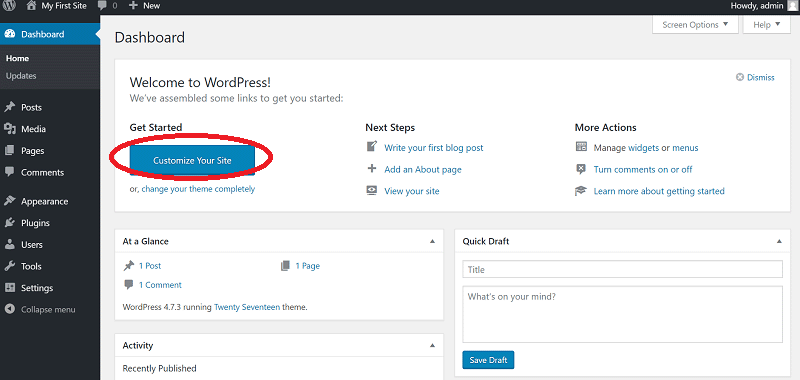
WAMP trebuie să fie instalat pe computerul dumneavoastră Windows pentru a vă crea propriul server web local. WordPress poate fi instalat pe un computer prin WAMP sau WaMPSERVER și poate fi rulat și ca localhost, permițându-vă să vă creați și să configurați site-ul fără a fi nevoie de o gazdă web.
Înainte de a utiliza site-ul web live, ar trebui să testați întotdeauna noile pluginuri și teme într-un mediu local. XAMPP este un program ușor și rapid, care este favorit printre utilizatorii de Windows. WAMP este, de asemenea, compatibil atât cu Windows, cât și cu Linux. În acest articol, voi trece peste cum să configurați WAMP și să instalez WordPress pe Windows. Navigand în partea dreaptă a barei de activități, puteți accesa pictograma verde WAMP . Alternativ, puteți lansa PHPMyAdmin direct din browser-ul dvs. web folosind localhost. După completarea formularului cu numele bazei de date, faceți clic pe butonul Creare.
Detaliile site-ului dvs. vor fi utile pentru a vă permite să vă conectați după finalizarea instalării. Indiferent dacă ești sau nu techie, ar trebui să te gândești la viitor, rămânând în același timp futurist. Veți putea să vă îmbrățișați abilitățile și să fiți independent dacă creați un mediu local. Având în vedere acest lucru, ar trebui să profitați de acest mediu local pentru a afla mai multe despre platforma WordPress . WAMP este cel mai bun mod de a realiza acest lucru.

Cum instalez mai multe site-uri WordPress pe Wamp?
Există câteva moduri diferite prin care puteți instala mai multe site-uri WordPress pe WAMP. O modalitate este de a utiliza funcția WordPress Multisite. Acest lucru vă permite să rulați mai multe site-uri WordPress dintr-o singură instalare WordPress . O altă modalitate este să instalați WordPress într-un subdirector pentru fiecare site. Acesta este un proces mai manual, dar vă oferă mai mult control asupra fiecărui site în parte.
Cum se instalează Wamp Server
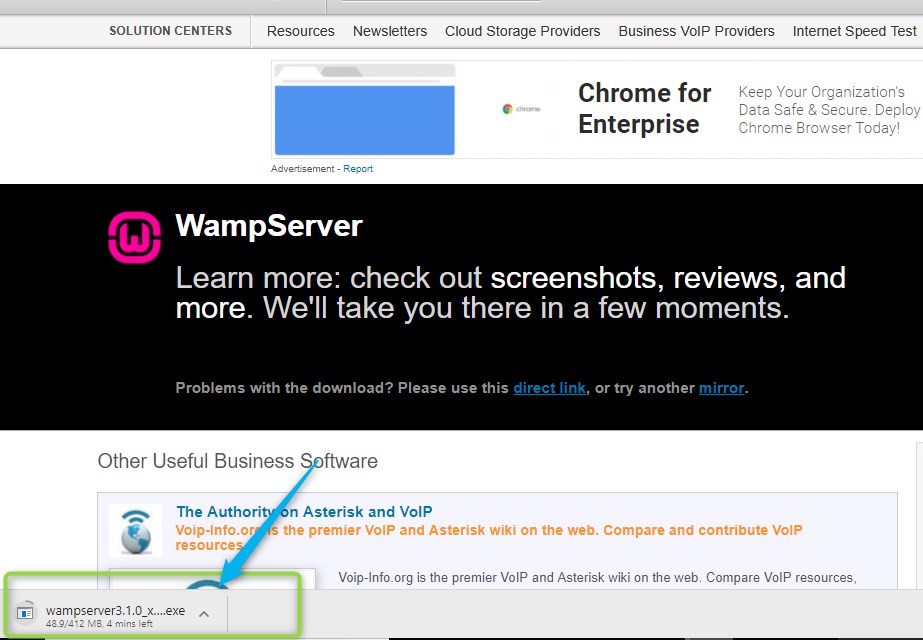
Pentru a instala Wamp Server, mai întâi descărcați software-ul de pe site-ul oficial. Odată ce fișierul a fost descărcat, faceți dublu clic pe el pentru a începe procesul de instalare . Urmați instrucțiunile și acceptați termenii și condițiile. Odată ce instalarea este finalizată, faceți clic pe pictograma Wamp Server pentru a lansa programul.
Apache, PHP și Windows sunt cele patru platforme majore utilizate de WAMP, care este un sistem de operare, un server web și un limbaj de programare. Îl puteți rula ca alternativă la XAMPP în Windows. Deoarece WAMP este disponibil numai pe Windows, dezvoltatorii pot prefera să-l folosească. Cu toate acestea, cei care caută sfaturi despre cum să instaleze WAMP pe Windows trebuie să urmeze următorii pași. Trebuie specificată versiunea Microsoft VC++ care poate fi reciclată. Dacă doriți să păstrați folderul implicit, puteți alege orice folder la alegere sau îl puteți păstra așa. Acum puteți continua ca de obicei, deoarece WampServer va extrage fișiere din locația aleasă.
Când faceți clic pe butonul „Instalare”, începe procesul de instalare. Când bara de stare este complet verde, va apărea un ecran cu informații similare cu cea prezentată mai jos. Apoi, faceți clic pe „Următorul”. Al șaselea pas este instalarea WAMP . Acum că instalarea este aproape terminată, faceți clic pe „Finalizare” pentru a o finaliza. Mai rămâne doar ca jocul să fie finalizat. Ca rezultat, bucurați-vă de WaMPing.
Ce este un Mysql Wampserver?
Este un mediu de dezvoltare web Windows . Proiectul include baze de date Apache2, PHP și MySQL, precum și capabilități de dezvoltare a aplicațiilor web. Cealaltă caracteristică a PhpMyAdmin este capacitatea de a vă gestiona bazele de date.
Cum se instalează tema în WordPress pe Localhost
Instalarea unei teme WordPress pe gazda dvs. locală este o modalitate excelentă de a testa o nouă temă sau de a învăța cum să dezvoltați teme. Procesul este relativ simplu. Mai întâi, descărcați tema pe care doriți să o instalați din depozitul de teme WordPress.org sau de pe un site terță parte. Apoi, dezarhivați tema și încărcați-o în instalația dvs. locală WordPress, în directorul wp-content/themes. În cele din urmă, activați tema din panoul de administrare WordPress .
– Templates Monster Tema va fi instalată în primul rând. Pentru a accesa panoul de administrare WordPress, faceți clic pe /wp-admin din bara de adrese a browserului. Fila Adăugare nou se află sub Aspect. Faceți clic pe el pentru a încărca. Aceiași pași ar trebui urmați în același mod cu tema copilului (themeXXXX). Înainte de a importa date mostre în baza de date, asigurați-vă că ați făcut o copie de rezervă a bazei de date. Toate setările serverului sunt setate la nivelul corespunzător, așa că veți vedea acest ecran de încărcare.
Creați un director numit Theme/Sample_Data din pachetul șablon și salvați toate fișierele pe care le vedeți acolo. CTRL A sau Command A vă va permite să le selectați pe toate și apoi faceți clic pe Deschidere. Când încărcarea este completă, faceți clic pe butonul Continuare instalare. Tema Cherry WordPress a fost instalată cu succes pe computerul dvs. Vă rugăm să vedeți tutorialele video detaliate de mai jos: Folosind localhost ca gazdă, puteți instala o temă.
Cum testez o temă WordPress la nivel local?
Făcând clic pe Aspect, puteți accesa pagina pluginului WP Theme Test. Alegeți tema pe care doriți să o testați făcând clic pe meniul derulant Testare. După ce ați instalat tema, va trebui să comutați starea curentă la ON. Dacă doriți să salvați modificările, continuați și faceți clic pe Salvare modificări.
